- ავტორი Abigail Brown [email protected].
- Public 2024-01-07 19:04.
- ბოლოს შეცვლილი 2025-01-24 12:14.
Amazon-მა გააუქმა Amazon Music Storage-ის ყველა გამოწერა, ასე რომ თქვენ აღარ შეგიძლიათ გამოიყენოთ Amazon Music აპი თქვენს ანგარიშზე მუსიკის ასატვირთად. ქვემოთ მოცემული ინფორმაცია აღწერს, თუ როგორ მუშაობდა Amazon Music ადრე. ალტერნატივებისთვის იხილეთ, როგორ ატვირთოთ მუსიკა Spotify-ში, როგორ გამოიყენოთ Apple Music და როგორ გამოიყენოთ YouTube Music.
თუ აქამდე არ გამოგიყენებიათ Amazon Cloud Player, ეს არის ონლაინ სერვისი, სადაც შეგიძლიათ ატვირთოთ მუსიკა და გადაიტანოთ თქვენი ინტერნეტ ბრაუზერის მეშვეობით. დასაწყებად, Amazon გაძლევთ უფასო ღრუბლოვან სივრცეს 250-მდე სიმღერისთვის, თუ ატვირთავთ. თუ თქვენ ყიდულობთ ციფრულ მუსიკას Amazon MP3 Store-ის მეშვეობით, ის ასევე გამოჩნდება თქვენს მუსიკის საკეტში, მაგრამ არ ითვლება ამ ლიმიტში.
გსურთ ატვირთოთ სიმღერები, რომლებიც ამოღებული გაქვთ თქვენი აუდიო დისკებიდან ან შეძენილი სხვა ციფრული მუსიკის სერვისებიდან, ეს ნაბიჯები გვიჩვენებს, თუ როგორ შეიყვანოთ თქვენი კოლექცია Amazon Cloud Player-ში. ყველაფერი რაც თქვენ გჭირდებათ არის ამაზონის ანგარიში. მას შემდეგ, რაც თქვენი სიმღერები ღრუბელში იქნება, შეგიძლიათ მოუსმინოთ მათ (სტრიმინგის საშუალებით) ვებ ბრაუზერის გამოყენებით. ასევე შეგიძლიათ სტრიმინგი iPhone, Kindle Fire და Android მოწყობილობებზე.
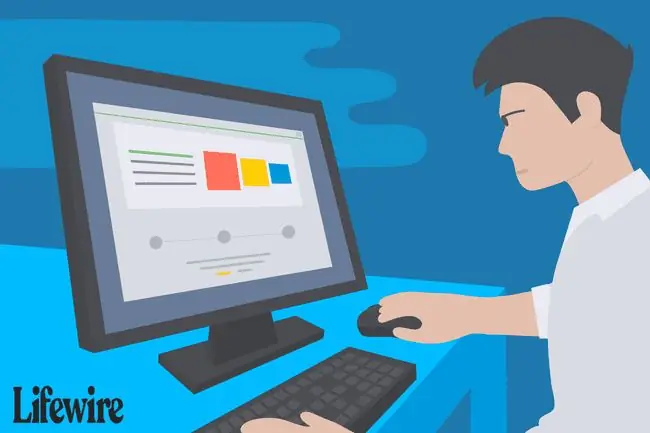
როგორ დააინსტალიროთ Amazon Music
სანამ შეძლებთ თქვენი მუსიკის ატვირთვას (უნდა იყოს DRM-ის გარეშე), ჯერ უნდა ჩამოტვირთოთ და დააინსტალიროთ Amazon Music Importer აპლიკაცია. ეს ამჟამად ხელმისაწვდომია კომპიუტერებისთვის (Windows 7, Vista და XP) და Mac (OS X 10.6+, Intel CPU, AIR ვერსია 3.3.x). მიჰყევით ამ ნაბიჯებს Amazon Music Importer-ის ჩამოსატვირთად და ინსტალაციისთვის:
- შედით Amazon Music-ში.
-
დააწკაპუნეთ თქვენს სახელზე მარცხენა ფანჯრიდან და შემდეგ დააჭირეთ ჩამოტვირთეთ დესკტოპის აპლიკაცია.
ამაზონ მუსიკის ჩამოტვირთვის კიდევ ერთი ვარიანტია დააწკაპუნოთ ბმულზე Amazon Music App გვერდიდან.

Image - გახსენით AmazonMusicInstaller პროგრამის დასაყენებლად. ინსტალაციის მთელი პროცესი ავტომატიზებულია, ასე რომ თქვენ გეცოდინებათ, რომ ის დასრულებულია, როდესაც Amazon Music გაიხსნება.
-
შედით თქვენს Amazon ანგარიშზე.

Image
სიმღერების იმპორტი Amazon Music Importer-ის გამოყენებით
მას შემდეგ რაც დააინსტალირებთ Amazon Music Importer-ს და შეხვალთ თქვენს Amazon ანგარიშზე, შეგიძლიათ დაიწყოთ მუსიკის ატვირთვა თქვენს Amazon Music ანგარიშზე. Amazon Music Importer ავტომატურად უნდა იმუშაოს.
- დააწკაპუნეთ სკანირების დაწყება ან ხელით დათვალიერება. პირველი ვარიანტი ყველაზე მარტივი გამოსაყენებელია და სკანირებს თქვენს კომპიუტერს iTunes და Windows Media Player ბიბლიოთეკებისთვის. ამ გაკვეთილისთვის, ჩვენ ვივარაუდებთ, რომ თქვენ აირჩიეთ Start Scan ვარიანტი.
- როდესაც სკანირების ეტაპი დასრულდება, დააწკაპუნეთ იმპორტი ყველა ღილაკზე ან არჩევნების რედაქტირება ოფციაზე. გამოიყენეთ ეს ბოლო ვარიანტი კონკრეტული სიმღერებისა და ალბომების შესარჩევად. ისევ, ამ გაკვეთილისთვის, ჩვენ ვივარაუდებთ, რომ გსურთ თქვენი ყველა სიმღერის იმპორტი Amazon Cloud Player-ში.
- სკანირების დროს, სიმღერები, რომლებიც შეიძლება შეესაბამებოდეს Amazon-ის ონლაინ ბიბლიოთეკას, ავტომატურად გამოჩნდება თქვენს მუსიკის საკეტში მათი ატვირთვის საჭიროების გარეშე. სიმღერების შესატყვისად თავსებადი აუდიო ფორმატებია MP3, AAC (. M4a), ALAC, WAV, OGG, FLAC, MPG და AIFF. შესაბამისი სიმღერები ასევე განახლებულია მაღალი ხარისხის 256 Kbps MP3-მდე. თუმცა, იმ სიმღერებისთვის, რომელთა შედარება შეუძლებელია, უნდა დაელოდოთ მათ ატვირთვას თქვენი კომპიუტერიდან.
-
როდესაც იმპორტის პროცესი დასრულდება, დახურეთ Amazon Music Importer პროგრამული უზრუნველყოფა და გადართეთ თქვენს ინტერნეტ ბრაუზერზე. თქვენი მუსიკის ჩამკეტის განახლებული შიგთავსის სანახავად შეიძლება დაგჭირდეთ თქვენი ბრაუზერის ეკრანის განახლება; კლავიატურაზე F5-ის დაჭერა ყველაზე სწრაფი ვარიანტია.
ახლა შეგიძლიათ თქვენი მუსიკის სტრიმინგი სადმე, თქვენს Amazon Cloud Player ანგარიშში შესვლით და ინტერნეტ ბრაუზერის გამოყენებით.
თუ გსურთ ატვირთოთ მეტი მუსიკა მომავალში, შედით თქვენს Amazon Cloud Player-ში (თქვენი Amazon მომხმარებლის სახელისა და პაროლის გამოყენებით) და დააჭირეთ იმპორტი თქვენი მუსიკის ღილაკს გასაშვებად პროგრამული აპლიკაცია, რომელიც ადრე დააინსტალირეთ.






